كيفية تعيد تحميل ملفات الهاتف الروبوت عبر الكمبيوتر
يتكون نظام التشغيل "Android" من مجموعة من برامج التشغيل اللازمة التي تجعل الهاتف في وضع وضع كمبيوتر صغير. ولكن، مثل أي تقنية، يفشل هذا الجهاز في بعض الأحيان، بما في ذلك خطأ نظام التشغيل. في هذه الحالة، ليس من الضروري شراء جهاز جديد على الفور أو حمله إلى مركز الخدمة، ولكن لتحديد مستوى أداء الأداة ومعرفة كيفية فلاش هاتف Android من خلال الكمبيوتر بنفسك، إلا بالطبع، هناك فكرة على الأقل عن الجهاز المحمول.
ماذا يعني "فلاش" و "تعيد تحميل ملفات" الهاتف؟
البرامج الثابتة الهاتفية تعني تثبيت البرنامج إلى رقاقة الجهاز، ويتم إنتاجها في مصنع المصنع. عن طريق الوميض، على التوالي، - تحديث نظام التشغيل، وإنشاء تطبيقات جديدة وإضافة الوظائف اللازمة. وهي مصنوعة في الحالات التالية:
- إذا كنت بحاجة إلى تثبيت إصدار أحدث (على سبيل المثال، إذا لم يتم إجراء التحديث في الوقت المحدد، فلن يكون الخيار القديم راضيا)؛
- عندما تريد تصحيح فشل البرامج (برنامج التنوير، عدم القدرة على تثبيت التطبيق، حظر التطبيق، شنقا شاشة التوقف من الهاتف المشتمل، إلخ)؛
- عندما تحتاج إلى اختراق حماية قاعدة البيانات "Android" (حتى إذا لم يتم تشغيل الهاتف على الإطلاق)؛
- إذا كانت هناك حاجة لترويس الجهاز (على سبيل المثال، تم شراء الهاتف في إصدار أجنبي من Android).
هل يستحق تعيد تحميل هاتف هاتفك؟
هناك نوعان من البرامج الثابتة: استخدام البرنامج من الشركة المصنعة للجهاز المستخدمة (الأسهم) أو تطبيق البرامج الثابت للمطورين المستقلين (مخصص). في الحالة الأولى، قبل إصدار المنتج، فإن Android هو الاختبارات الكاملة، والتي لا يمكن قولها عن البرامج الثابتة الطرف الثالث. على الرغم من أن جميع الشركات المصنعة، إلا أن أغلى الأجهزة، ودعم منتجاتها عن طريق إصدار التحديثات. وقبل إعادة تحميل الهاتف في المنزل، تحتاج إلى معرفة كل إيجابيات وسلبيات هذه العملية تماما.
فوائد
- القدرة على استخدام أحدث إصدار من Android مع أوجه القصور التي تم تصحيحها بالفعل.
- تحسين واجهة شل لطيفة وتغيير الرسومات (الصور، الرموز، المواضيع، إلخ).
- تغيير الوظيفة الرئيسية.
- عمل عالية الجودة للكاميرا ومكبرات الصوت المدمجة.
- إضافة ميزات جديدة ومثيرة للاهتمام إلى الهاتف.
- استخدم الجهاز لفترة أطول.
- المدخرات والوقت والموارد.
سلبيات
- عدم وجود بعض المعرفة والحظ بانال يمكن أن يحول الهاتف الذكي إلى أداة عديمة الفائدة.
- قد لا يقترب البرامج المحسنة تماما من هذا النموذج للهاتف، مما يؤثر بشكل سيء على مدة البطارية.
- يمكن أن تفشل البرامج الثابتة غير المناسبة في وحدات معينة من الجهاز. على سبيل المثال، GPS - سوف يعمل المستكشف أبطأ.
- في حالة استخدام البرامج الثابتة لجهة خارجية (مخصصة)، يتم فقد الضمان.
وامض الهاتف الذكي عبر الكمبيوتر
قم بإزالة الهاتف الذكي على أساس أندرويد، حتى لو لم يتم تشغيله، يمكنك عبر جهاز كمبيوتر - هذه ليست عملية معقدة للغاية، ولكنها تتطلب العناية الخاصة والمعرفة الأولية. قبل بدء الإجراء، يجب عليك الحصول على سلك USB عالي الجودة، غالبا ما يحدث في تكوين الجهاز. أيضا، يجب عليك تثبيت برامج التشغيل اللازمة على جهاز الكمبيوتر وقم بتنزيل البرنامج لتحجز البيانات من الهاتف.
أين وكيفية تنزيل البرامج للهاتف وامض
يمكن أن يكون الخيار البديل للتخلص من البحث عن البرنامج الضروري هو الموقع - الشركة المصنعة للهاتف الذكي. وإذا تم استخدام Windows7 على جهاز الكمبيوتر (أو المزيد من البرامج الجديدة)، والتي يمكن أن تحدد بشكل مستقل، والتقاط وتحميل برامج التشغيل اللازمة.
إذا كانت لديك خبرة في نوع الموقع "4PDA.RU"، يمكن العثور على جميع المعلومات اللازمة هناك. العمل معه بسيط للغاية: تعال في المنتدى، ابحث عن الجهاز، حدد البرامج الثابتة الأكثر إثارة للاهتمام وتنزيلها على جهاز الكمبيوتر.
التحضير للإجراءات الوامضة
قبل تغيير نظام Android الأساسي، يستحق كل هذا العناء مرة أخرى للوزن كل الإجراء "ل" و "ضد" هذا الإجراء. واتخاذ قرار، تخزين الصبر والوقت. تستغرق العملية نفسها 30 دقيقة، في حين أن الإعداد والحالات غير المتوقعة قد يستغرق المزيد من الوقت:
- على الهاتف باستخدام سوق اللعب أو من خلال الكمبيوتر قم بتنزيل التطبيق "MobileUnclemtk Tools".

- تعيين برنامج حقوق المسؤول، أي الجذر هو الوصول.
- العودة إلى منتدى الموقع وتنزيل الملف "CWM - الاسترداد" لنموذج معين.
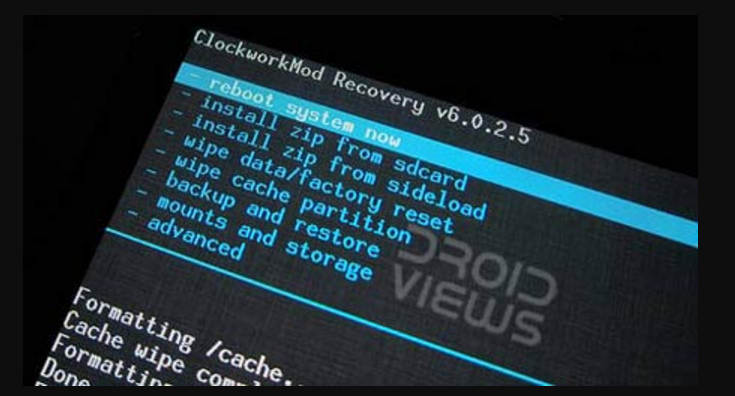
- على هاتف SD، اكتب خريطة الهاتف الرمز البريدي - مجلد مع البرامج الثابتة والاسترداد.
- افتح البرنامج المثبت في Moolunclele الذي ستجد تلقائيا لملف الاسترداد تلقائيا.
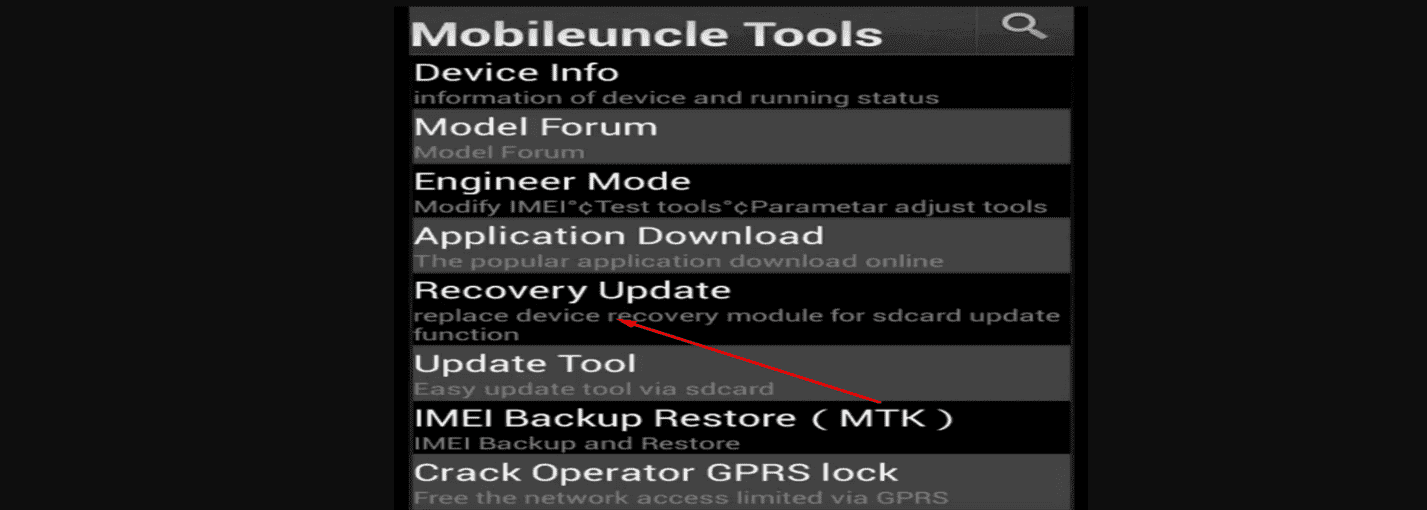
- قم بتأكيد عملية التحديث عن طريق الضغط على الزر "موافق".
حجز الإصدار المثبت من Android
قبل تثبيت برنامج ثابت جديد، يجب عليك إنشاء نسخة احتياطية من الإصدار الموجود يمكن أن تكون مفيدة إذا كانت العملية غير الناجحة تؤثر على أداء الجهاز:
- تشغيل CWM - الاسترداد وفتح عنصر "حفظ ROM الحالي"؛
- سيظهر اسم الأرشيف الجديد في النافذة التي تفتح، والتي، إذا رغبت في ذلك، يمكن تغييرها؛
- سيبدأ النقر فوق "موافق" عملية إعادة التشغيل وإنشاء نسخة احتياطية في الوضع التلقائي. بالوقت، يتم تحميل الأرشيف لفترة طويلة.
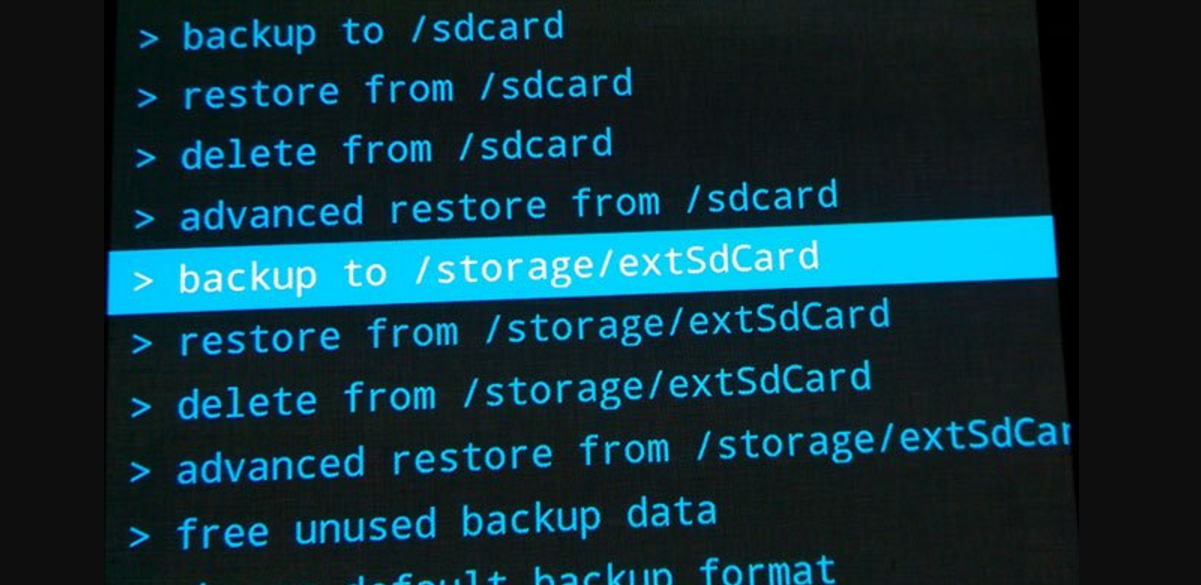
- إذا كنت بحاجة إلى الاستعادة، فأنت بحاجة إلى الذهاب إلى الاسترداد CWM، انقر فوق "استعادة" واختر المنشأة حديثا.
نسخ البيانات
يجب أن تعرف أنه عند حذف جميع المعلومات التي تم إنشاؤها جميع المستخدمين، حتى يتم نسخ جهات الاتصال والمستندات والصور وغيرها من الاحتياجات مقدما إلى وسائل الإعلام الخارجية. على سبيل المثال:
- تحميل على الهاتف الذكي وبرنامج الكمبيوتر "Mobogenie"؛
- قم بتوصيل الهاتف بالكمبيوتر باستخدام USB؛
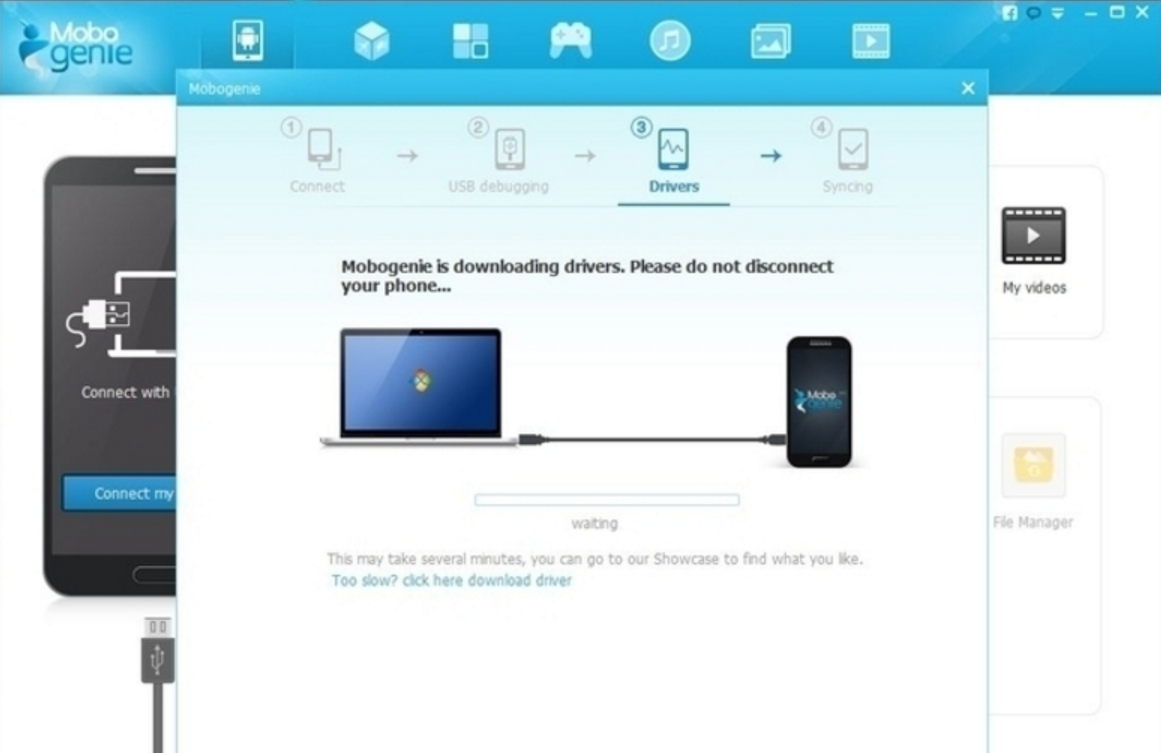
- بعد أن تعتبر البرنامج الجهاز للنقر فوق الزر "النسخ الاحتياطي"؛
- لاستعادة البيانات، يجب عليك تكرار الإجراء بأكمله مرة أخرى، ولكن انقر فوق الزر "استعادة"، حدد المسار وتأكيد العملية.
تركيب البرامج الثابتة
هذه هي العملية الأكثر أهمية والمثيرة للاهتمام، قبل أن تقوم بشحن الجهاز بالكامل، وإيقاف تشغيل مجموعة أزرار "الطاقة" واستخدامها واستخدامها للدخول إلى CWM - Recovery:
- بعد تشغيل البرنامج، في القائمة التي تظهر، يجب عليك الضغط على "مسح" لإعادة تعيين البيانات وهنا لتحديد "مسح تقسيم ذاكرة التخزين المؤقت"؛
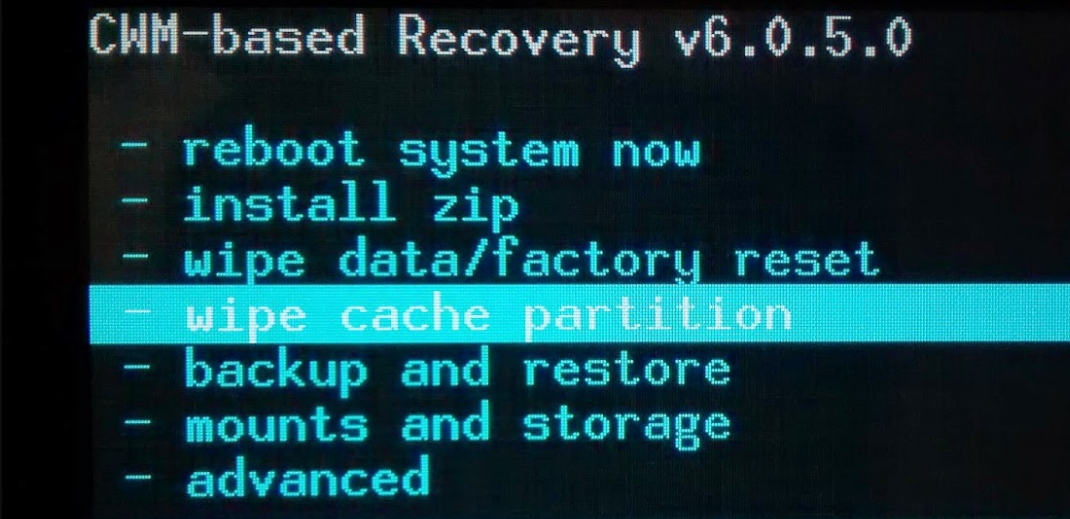
- بعد التأكيد، حدد "تثبيت نموذج SDCard" ثم فورا - "اختر الرمز البريدي من SDCard الداخلية"، حيث والعثور على ملف ثابت؛
- من خلال منح الموافقة، انتظر إكمال عملية التثبيت وإعادة تشغيل الأداة. هذه العملية يمكن أن تسير لفترة أطول من المعتاد.
تتمتع عملية إعادة تثبيت Android ببعض الميزات، وبالتالي هناك بعض المشكلات التي تم حلها بالكامل. في حالة توصيل الهاتف بجهاز كمبيوتر، وإذا لم يره الكمبيوتر، فهناك العديد من الخيارات لتحديد الموقف:
- تغيير USB - كابل؛
- تحقق من قابلية USB؛
- تثبيت أو تحديث برنامج تشغيل USB؛
- احذف برنامج تشغيل USB القديم، وأعد تشغيل الكمبيوتر وتعيين هذا البرنامج مرة أخرى؛
- تشغيل تصحيح الأخطاء USB؛
- قم بتوصيل الهاتف بالمعدات الأخرى؛
- على نظام التشغيل Windows XP، قم بتعيين بروتوكول MTP عن طريق التنزيل من الموقع الرسمي؛
- تأكد من عدم توصيل الهاتف الذكي بالكمبيوتر في وضع "الشحن فقط"؛
- تعطيل خيار المودم المحمولة: "الإعدادات" - "الشبكات اللاسلكية" - "المزيد" - "وضع المودم"؛
- إعادة تشغيل كلا الجهازين؛
- إعادة تعيين إعدادات الهاتف (يجب أن تعلم أن المستخدم المحفوظ من قبل المستخدم سوف تضيع دون معالجة مسبقة)؛
- تعكس الجهاز دون جهاز كمبيوتر باستخدام Rommanager.
إذا كان بعد إعادة تثبيت هاتف Android الذكي لا يريد تشغيل شاشة التوقف، فيمكنك:
- أعد تشغيل الجهاز؛
- تعيد تحميل ملفات مرة أخرى؛
- استعادة النسخ الاحتياطي - الإصدار؛
- استخدم خدمات مركز الخدمة.
إذا لم يتم تشغيل الجهاز الثابت، فيمكنك القيام بذلك من خلال البرامج المتخصصة:
- "KDZ Updater" ل LG؛
- "أودين" لسامسونج؛
- "منصة SDK الروبوت" ل HTC؛
- "رفيق الكمبيوتر" لسوني اريكسون؛
- أداة فلاش SP لينوفو.
اتخاذ قرار بإعادة تحميل الهاتف بشكل مستقل، من الضروري أن نفهم أن هذه العملية محفوفة بالمخاطر للغاية. هذا ينطبق ليس فقط على أداء الأداة، ولكن أيضا الضمان في الخدمة، إذا كان أي شخص آخر متاحا.
